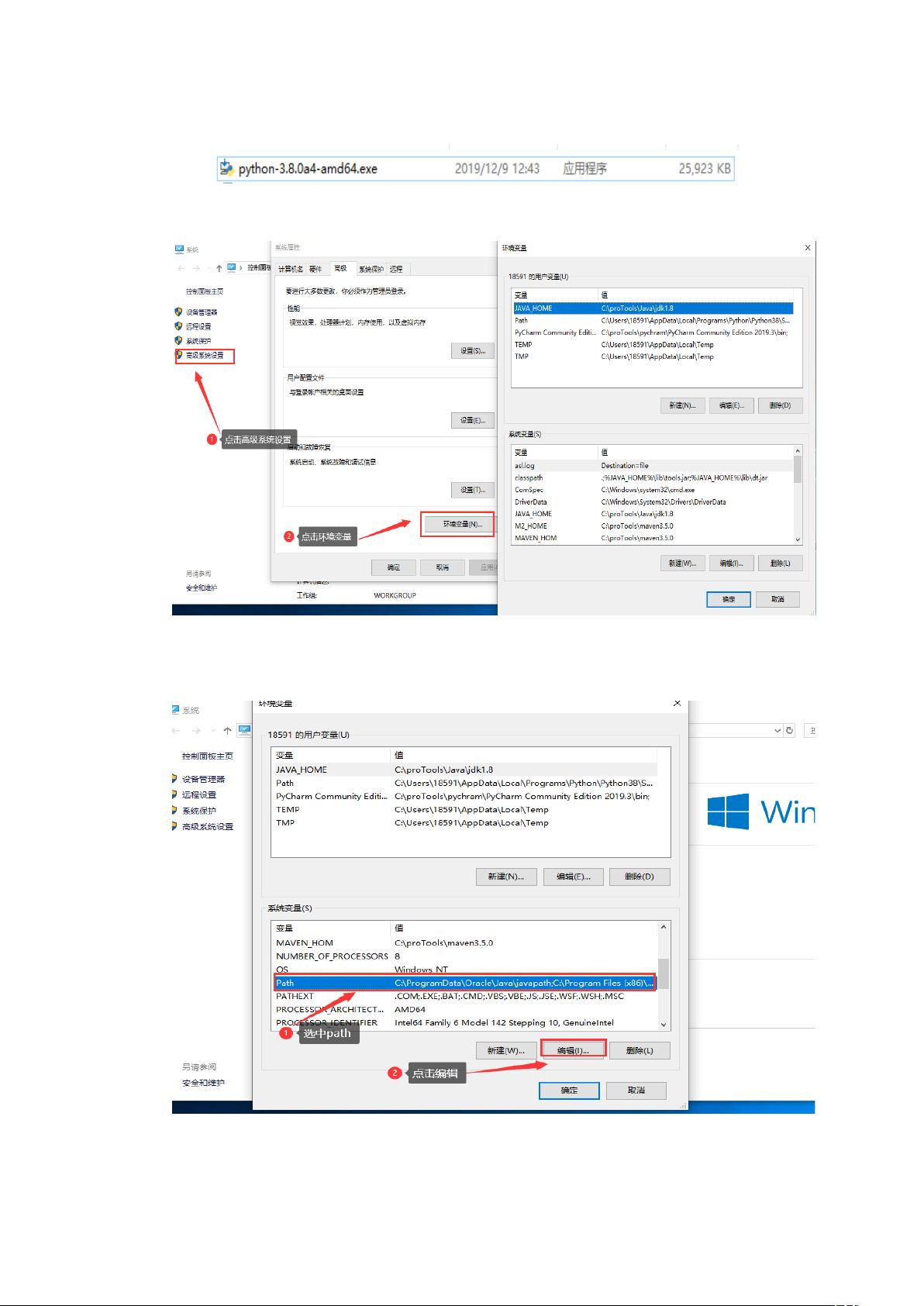Python+Selenium安装教程:从环境配置到库的安装
需积分: 13 124 浏览量
更新于2024-09-04
收藏 435KB DOCX 举报
"Python+Selenium安装教程"
在进行Python+Selenium自动化测试之前,首先需要确保Python环境已经正确安装并配置。Selenium是一个强大的Web自动化测试工具,它可以模拟真实用户与浏览器的交互,对于网页应用的自动化测试非常有帮助。以下是详细的安装步骤:
1. Python的安装与配置:
- 双击下载好的Python安装包,如`python-3.x.x.exe`(x代表版本号),开始安装过程。
- 在安装过程中,确保勾选"Add Python to PATH"选项,这将自动把Python添加到系统的PATH环境变量中,使得在任何地方都可以运行Python。
- 如果忘记勾选,可以手动配置环境变量。右键点击“此电脑”或“我的电脑”,选择“属性”,然后点击“高级系统设置”。在“系统属性”窗口中,选择“环境变量”按钮。在“系统变量”区域,找到名为“Path”的变量,点击“编辑”。在编辑环境变量窗口中,点击“新建”并输入Python的安装路径,通常是`C:\Python3x`(x代表版本号)。
- 验证Python安装是否成功,打开命令提示符(cmd)输入`python`,若能进入Python交互式环境并显示版本信息,则表示Python已成功安装。
2. 安装pip:
- pip是Python的包管理器,用于安装和管理Python库。如果你的Python安装包已经包含了pip,可以直接使用。如果没有,可以按照以下步骤安装:
- 打开命令提示符,输入以下命令安装pip:
```
python get-pip.py
```
- 安装完成后,通过`pip show pip`命令来验证pip是否安装成功。如果显示出pip的相关信息,表明安装成功。
3. 安装setuptools:
- `setuptools`是一个用于管理和构建Python项目的工具,通常与pip一起使用。使用pip安装setuptools:
```
pip install setuptools
```
- 安装完成后,通过`pip show setuptools`命令检查安装状态。如果显示出setuptools的相关信息,说明安装成功。
4. 安装Selenium:
- Selenium是我们的主要目标,它需要通过pip来安装:
```
pip install -U selenium
```
- `-U`参数表示更新到最新版本。如果出现安装成功的提示,即可认为Selenium已经安装完成。
5. 配置WebDriver:
- Selenium通常需要WebDriver来驱动浏览器,比如ChromeDriver对应Chrome浏览器。根据你的浏览器版本,从官方网站下载相应的WebDriver,并将其解压到一个容易访问的目录,如`C:\Drivers`。
- 配置环境变量,添加WebDriver的路径到PATH中,以便Selenium能够找到它。
至此,Python、pip、setuptools和Selenium的安装已经完成,接下来就可以开始编写Selenium测试脚本了。记得在使用Selenium前,根据实际需要导入对应的WebDriver,例如对于Chrome:
```python
from selenium import webdriver
driver = webdriver.Chrome()
```
以上就是Python+Selenium的完整安装流程,确保所有步骤都正确执行,你就可以愉快地进行Web自动化测试了。
1289 浏览量
138 浏览量
2024-12-12 上传
4414 浏览量
255 浏览量
431 浏览量
125 浏览量
121 浏览量
Kimberly_zxy
- 粉丝: 68
最新资源
- 华视CVR-100V证件扫描仪驱动v6.30发布
- 深入解析孙卫琴的Hibernate Netstore源码
- 毛笔制作仿动物毛工艺技术详解
- Python实现2020年Advent of Code编程挑战解析
- Winform界面设计教程:动态效果实现与UI指南
- 提高造纸脱水效率的创新装置设计
- 开源PHP程序IDV Directory Viewer:定制化浏览目录
- 深入理解Mahout的Item-based协同过滤技术应用
- 新型墙体模板支撑装置的设计文档
- 掌握Redux:基础到高级实践的完整工作坊
- Oracle RAC集群核心技术详解与实践指南
- HTML5 Canvas综合应用详解
- 数字化城市管理中的车辆监控系统设计
- C++17扩展向量工具:提升集合处理能力
- PHP编程语言的优势:全球互联网公司的首选
- 数学教学测量装置的设计与应用